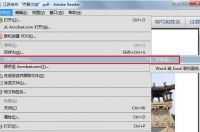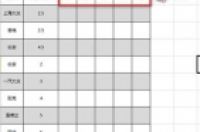
Excel制作五星评分系统
从事驻村第一书记工作以后,每天面对各种表格问题,今天领导要村里搞一个最美农户评选活动,让我帮忙做一个五星评分,你确定要这么高级吗?卧榻法克,我就是一个普通的刚毕业大学生,好吗?所以我厚着脸皮说“没问题”。简单简绍一下EXCEl怎么实现五星好评的表格制作流程。
1. 准备工作:建立辅助列,数据从1-5。
(1)
2. 第一步:在单元格中输入出入函数公式,然后填充到其他单元格
(1) =IF(C$1<=$B3,1,IF(ROUNDUP($B3,0)=C$1,MOD($B3,1),0))
说明:
=IF(C$2<=$B3,1,IF(ROUNDUP($B3,0)=C$2,MOD($B3,1),0))
C2要小于或者等于b2就显示1,否则将显示(如果$B3向上舍入以后等于C$1,就显示$B3的小数位,否则显示0)
ROUNDUP($B3,0):向上舍入,4.5结果则是5;1.2=2;4.1=5;3.8=4。
MOD($B3,1):获取小数,4.6结果则是0.6;1.2=0.2;4.1=0.1;3.8=0.8。
(2)
3. 第二步:使用拖来法,快速填充表格区域。
(1)
4. 第三步:选中刚才填充的所有单元格,进入「开始」-「样式」-「条件格式」-「图标集」-「其他规则」
(1)
5. 第四步:在新建个是规则弹窗中将「图标样式」设为五角星的,勾选旁边的「仅显示图标」;数值类型设为「数字」;数值设为“1”和“0.5”。,点击确定。
(1)
6. 最后,我们一起来美化一下表格,将顶部的「辅助列」合并起来并输入五星评分,然后将五星图标所在单元格取消内边框线,调整单元格宽度大小就可以了。效果如图:
(1)
如果认为本经验对您有所帮助,请点击下面【评论】支持一下小编!如果您想以后随时浏览请点击下面的【转藏】,如果您认为本经验能够帮助到您的朋友,请点击页面右下方的双箭头进行分享。谢谢